tl;dr
必须是18917或更高版本:
powershell管理员运行:
1 | dism.exe /online /enable-feature /featurename:Microsoft-Windows-Subsystem-Linux /all /norestart |
检查当前使用的bash名
1 | wsl -l |
设置版本:
1 | wsl --set-version <Distro> 2 |
其中<Distro> 替换成对应的bash名字
检查当前操作系统的版本
首先要保证当前的win10版本大于等于
若要确保使用的是版本18917或更高版本,请加入Windows 预览体验计划,并选择 “快速” 环或 “慢速” 环。
win+r 输入 winver 回车
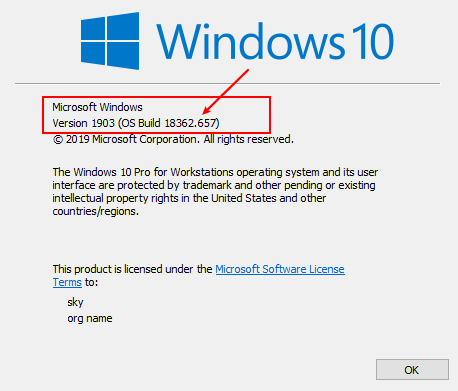
显示当前的版本好小于18917, 因此需要更新到体验版本, 如果不小于则跳过本步骤。
更新到体验版本
然后按windows键,输入update回车, 打开更新系统的界面,然后下载安装即可,我这里已经下载安装了。
打开更新系统更新界面 检查更新即可
更新完的版本:
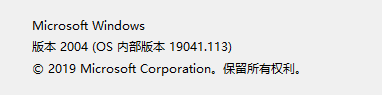
更新到wsl2
powershell管理员运行:
1 | dism.exe /online /enable-feature /featurename:Microsoft-Windows-Subsystem-Linux /all /norestart |
检查当前使用的bash名
1 | wsl -l |

设置版本:
1 | wsl --set-version <Distro> 2 |
其中<Distro> 替换成对应的bash名字 例如 Ubuntu-18.04
然后查看版本即可:

参考连接: